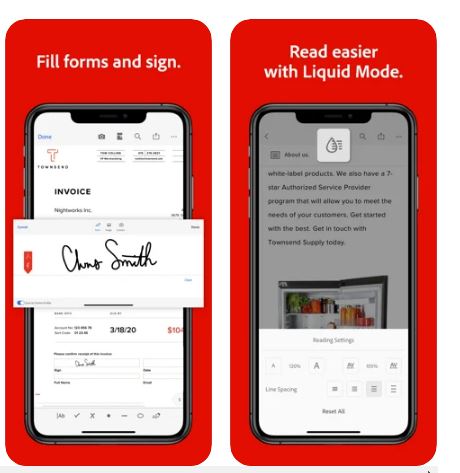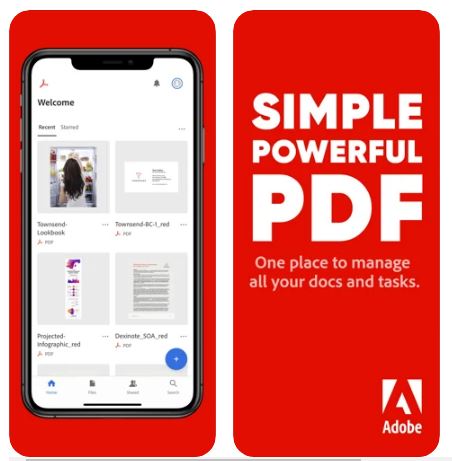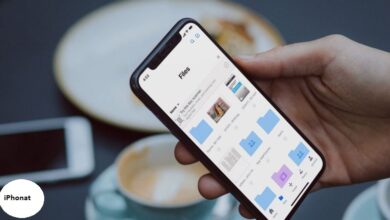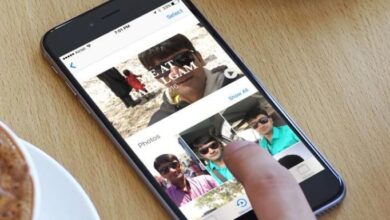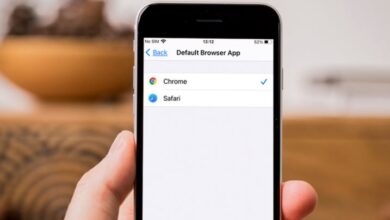أفضل تطبيق قارئ PDF من Apple في عام 2021
تحديث أفضل تطبيقAdobe Acrobat Reader PDF Maker في ابل عام 2021
أفضل تطبيق قارئ PDF من Apple في عام 2021 ، سواء في العمل أو المدرسة ، سيتعين عليك التعامل مع تنسيقات المستندات المحمولة أو ملفات PDF. ليس من السهل دائمًا قراءة ملفات PDF أو ترميزها ، ولكن هناك بعض التطبيقات التي يمكنها تحسين تجربتك. في هذه المقالة ، سنخبرك عن أفضل قارئ Apple PDF في عام 2021 .


هل يجب علي استخدام قارئ PDF أصلي أم تابع لجهة خارجية؟
قامت Apple بعمل ممتاز في دمج قارئ PDF في التطبيقات الأصلية. يمكنك استخدام Books لقراءة ملفات PDF وترميزها على iPhone و iPad ، ويمكنك استخدام Preview لفعل الشيء نفسه على جهاز Mac الخاص بك.
بالنسبة للعديد من الأشخاص ، ستكون برامج قراءة PDF الأصلية من Apple هي الخيار الأفضل. إنها مجانية تمامًا ولديها العديد من الميزات نفسها مثل تطبيقات قارئ PDF التابعة لجهات خارجية.
إذا لم تكن من محبي برامج قراءة ملفات PDF الأصلية من Apple ، فسنوصي بتطبيق قارئ PDF المفضل التابع لجهة خارجية لأجهزة iPhone و iPad و Mac.
كيفية استخدام الكتب كقارئ PDF
لفتح ملف PDF في تطبيق “الكتب” على جهاز iPhone أو iPad ، انقر فوق الزر “مشاركة” (ابحث عن المربع الذي يحتوي على سهم يشير لأعلى). ابحث عن أيقونة Books في صف التطبيقات واضغط عليها لإرسال ملف PDF إلى تطبيق Books.
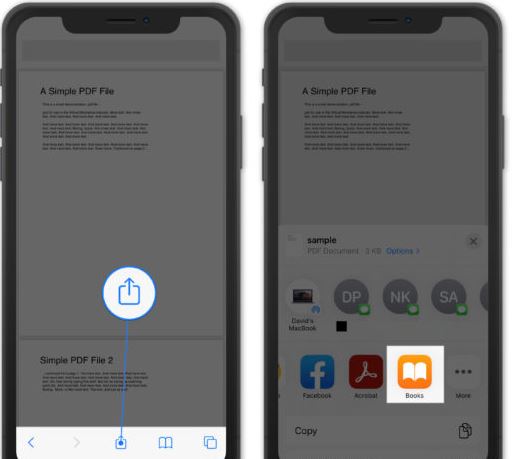
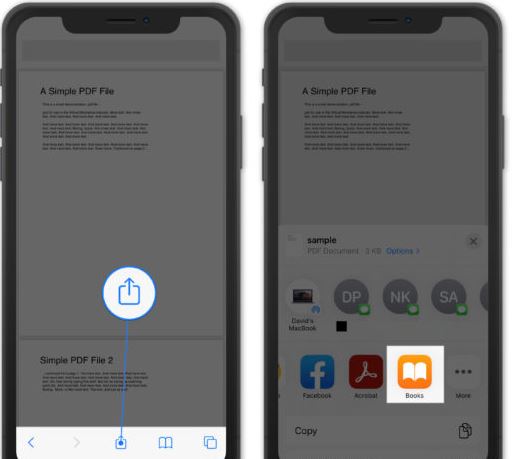
بمجرد الدخول إلى تطبيق Books ، انقر فوق ملف PDF لعرض شريط الأدوات. سترى بضعة أزرار مختلفة في شريط الأدوات.
اضغط على الزر Markup (ابحث عن رأس العلامة داخل الدائرة) لإضافة تعليق توضيحي على ملف PDF. من هنا ، يمكنك تمييز النص وكتابة الملاحظات والمزيد. اضغط على زر علامة الجمع في الزاوية اليمنى السفلية من الشاشة لكتابة نص أو إضافة توقيع أو تكبير جزء معين من ملف PDF أو إضافة أشكال إلى المستند.
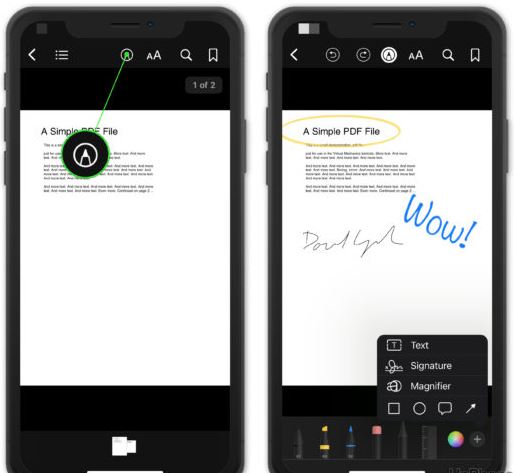
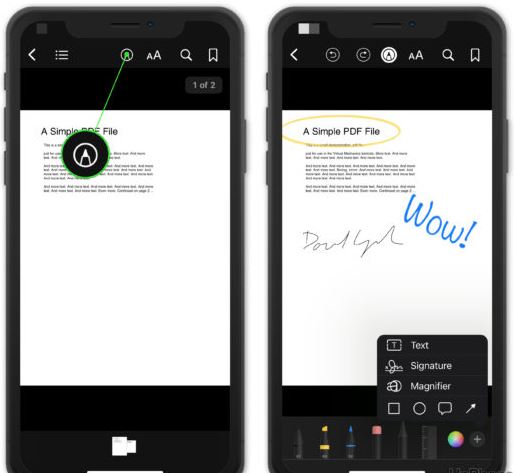
يتيح لك زر AA زيادة سطوع ملف PDF والتبديل بين التمرير الأفقي أو الرأسي. اضغط على زر البحث للبحث عن كلمة معينة داخل ملف PDF. إذا كانت كلمة أو عبارة لا تعرفها ، فيمكنك النقر فوق بحث في الويب أو البحث في ويكيبيديا أسفل الشاشة لمعرفة المزيد.
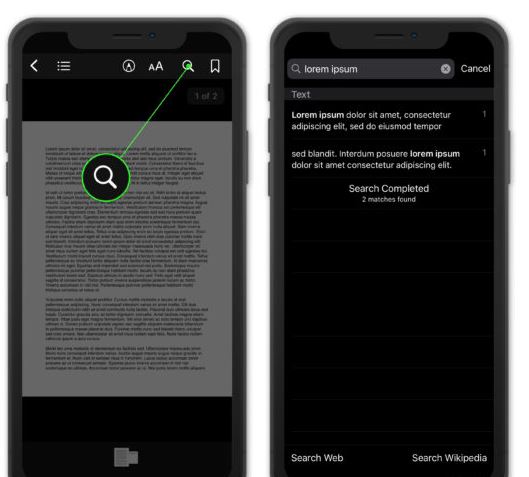
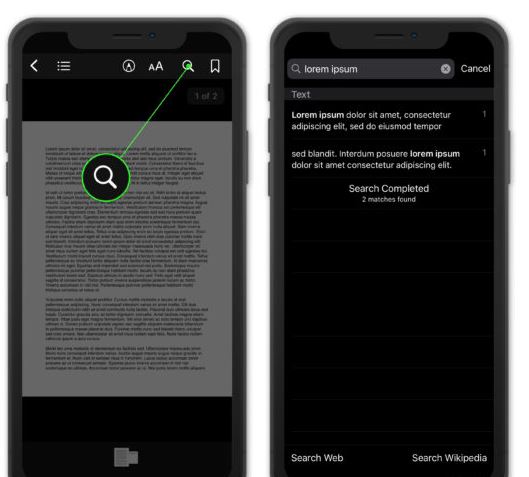
احفظ تقدمك
إذا كنت تقرأ ملف PDF طويلًا بشكل خاص وتريد حفظ تقدمك ، فانقر فوق الزر Bookmark في الزاوية العلوية اليمنى من الشاشة.
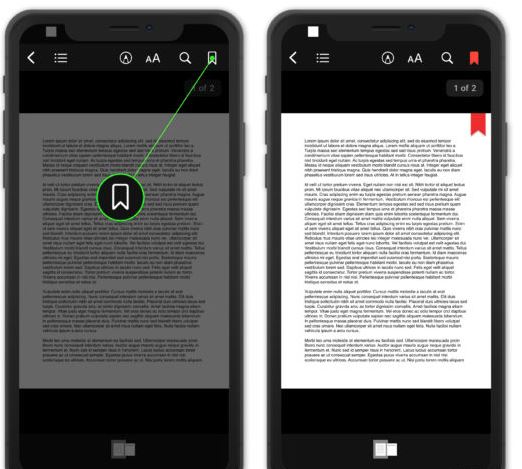
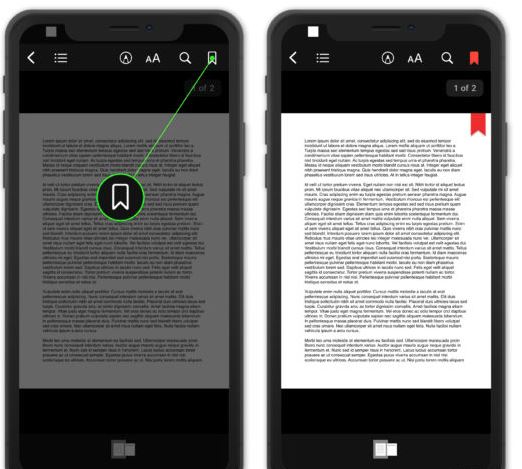
يمكنك عرض جميع ملفات PDF الخاصة بك في تطبيق Books بالانتقال إلى المكتبة والضغط على المجموعات -> ملفات PDF .
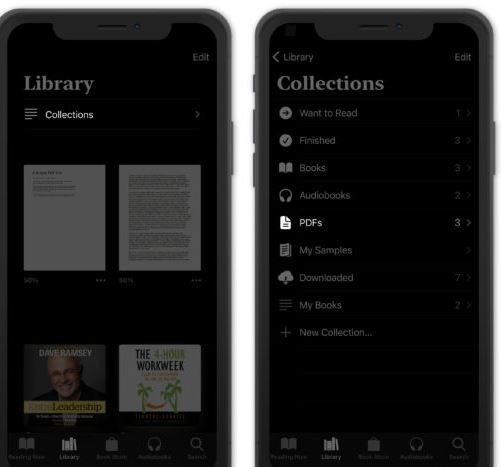
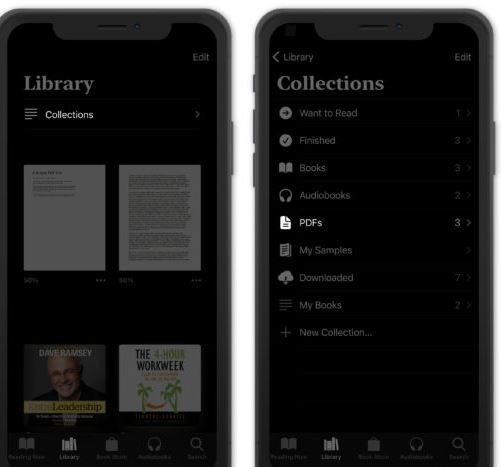
عرض ملفات PDF عبر جميع أجهزة Apple
يتيح لك تشغيل الكتب في iCloud Drive عرض ملفات PDF الخاصة بك عبر جميع أجهزة Apple الخاصة بك. على iPhone و iPad ، افتح الإعدادات واضغط على اسمك في الجزء العلوي من الشاشة. بعد ذلك ، انقر فوق iCloud وقم بتشغيل المفاتيح الموجودة بجوار iCloud Drive and Books .
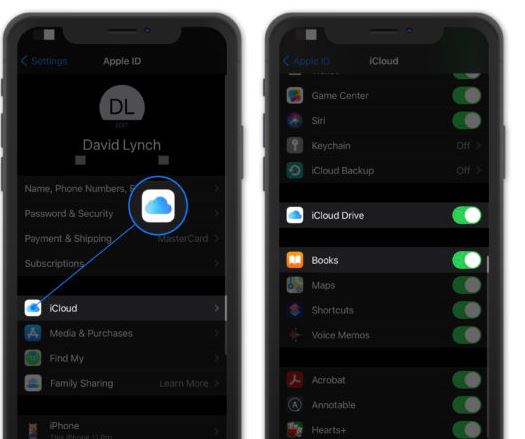
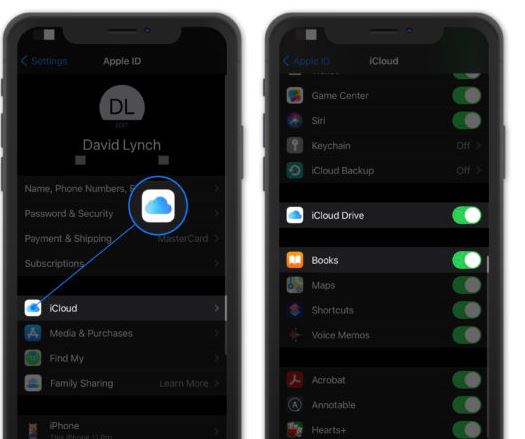
أخيرًا ، ارجع إلى الصفحة الرئيسية للإعدادات وانتقل لأسفل إلى الكتب. قم بتشغيل المفتاح الموجود بجوار iCloud Drive لمزامنة ملفات PDF الخاصة بك عبر أجهزة Apple الخاصة بك.
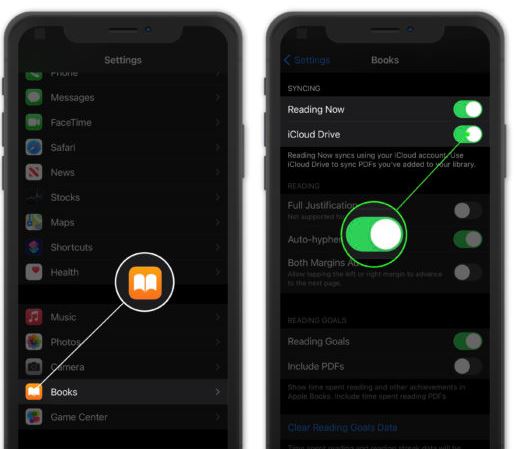
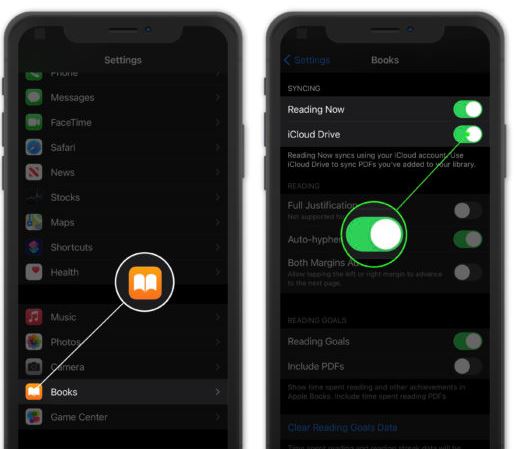
كيفية استخدام المعاينة كقارئ PDF على نظام Mac
قامت Apple ببناء قارئ PDF ممتاز وأدوات ترميز في المعاينة على أجهزة Mac. هناك عدد قليل من الأماكن المختلفة التي يمكنك فتح ملفات PDF منها.
يمكنك فتح ملف PDF من الكتب بالنقر فوق علامة التبويب المكتبة في الجزء العلوي من الشاشة. بعد ذلك ، انقر فوق ملفات PDF ضمن المكتبة على الجانب الأيسر من التطبيق وانقر نقرًا مزدوجًا على ملف PDF الذي تريد فتحه.
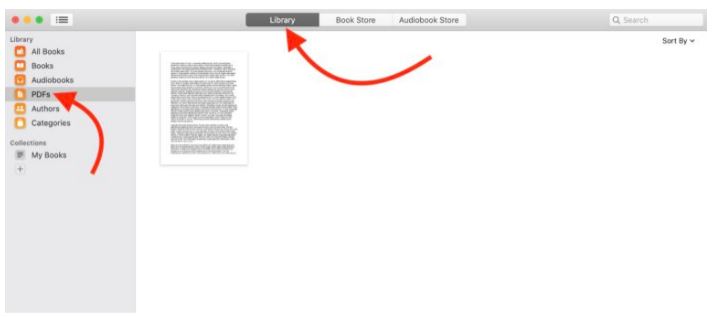
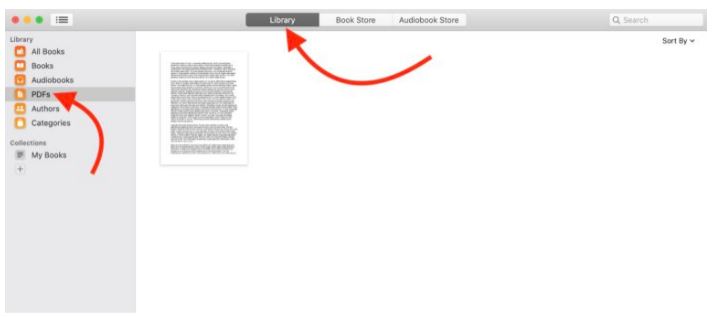
إذا كنت تعرض ملف PDF في Safari ، فمرر بالماوس إلى منتصف الجزء السفلي من صفحة الويب. سيظهر شريط أدوات يمنحك خيار تكبير التصغير أو فتح ملف PDF في المعاينة أو حفظه في التنزيلات.
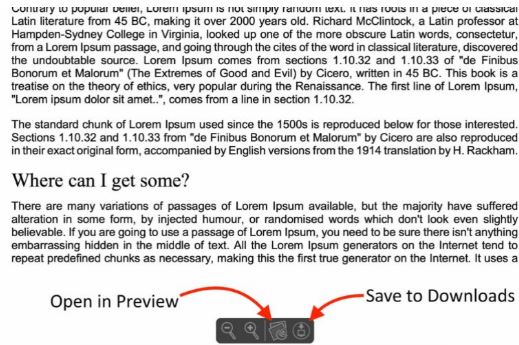
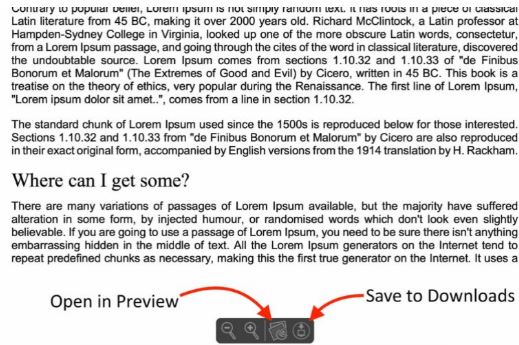
لفتح ملف PDF في المعاينة من التنزيلات ، انقر بإصبعين على اسم الملف وقم بالتمرير فوق فتح باستخدام . ثم انقر فوق معاينة .
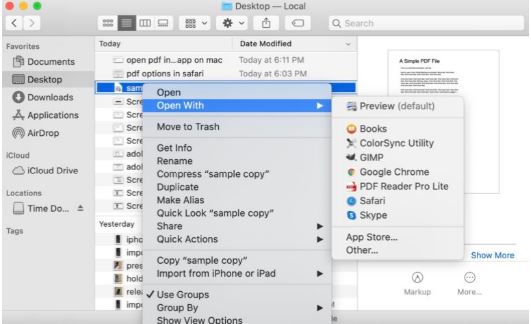
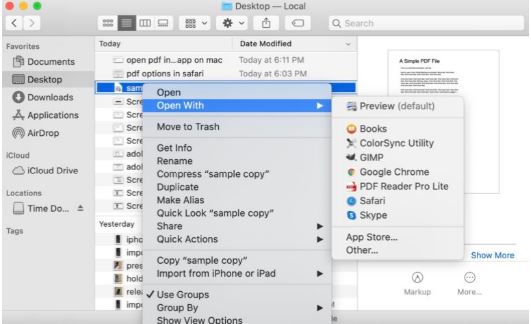
قم بتمييز وترك الملاحظات
انقر فوق ” تمييز” في الركن الأيمن العلوي من الشاشة واستخدم المؤشر لتحديد النص الذي تريد تمييزه. يمكنك النقر بإصبعين على النص المميز لتغيير اللون أو إضافة ملاحظة أو تسطير النص أو يتوسطه خط.
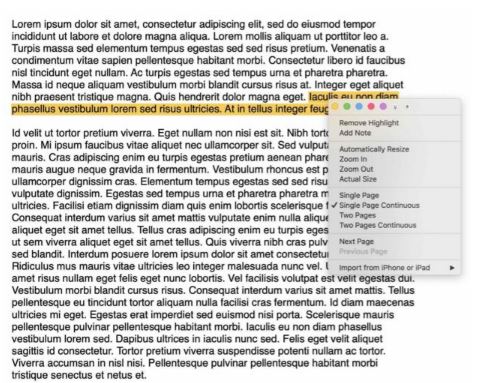
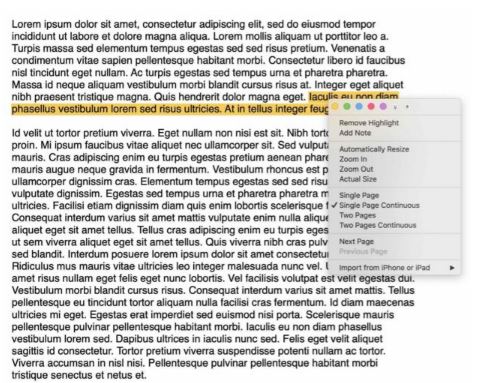
علق ملف PDF الخاص بك في المعاينة
تتشابه أدوات Markup مع تلك التي ستجدها على iPhone و iPad. لفتح شريط أدوات التوصيف ، اضغط على العلامات في الزاوية العلوية اليمنى من الشاشة.
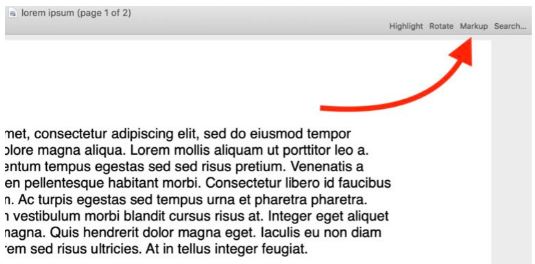
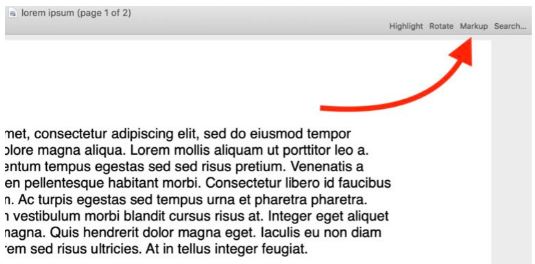
من اليسار إلى اليمين ، يتيح لك شريط أدوات التوصيف:
- قم بتمييز النص
- حدد مساحة من ملف PDF لقصها أو حذفها أو نسخها
- رسم
- يرسم
- أضف أشكالًا مثل المربعات والدوائر والأسهم والنجوم
- و أضف مربع نص
- أضف توقيعًا
- أضف ملاحظة
إلى يمين هذه الأدوات ، يمكنك تحديد سمك وأنواع الخطوط التي تريد استخدامها عند رسم الأشكال أو رسمها أو إضافتها. بالإضافة إلى ذلك ، يمكنك ضبط ألوان الخطوط وتعبئة الألوان وكذلك تغيير الخط والمحرف المستخدم في مربعات النص.


إذا ارتكبت خطأ أثناء ترميز ملف PDF الخاص بك ، فما عليك سوى كتابة command + z أو الانتقال إلى شريط القائمة والنقر فوق تحرير -> تراجع .
ابحث عن كلمات وعبارات محددة
انقر فوق بحث في الزاوية العلوية اليمنى من الشاشة واكتب الكلمة أو العبارة التي تريد البحث عنها في ملف PDF. سيتم عرض النتائج على الجانب الأيسر من المعاينة.


أفضل قارئ PDF لطرف ثالث لأجهزة iPhone و iPad
تم تثبيت Adobe Acrobat Reader for PDF على أكثر من 600 مليون جهاز حول العالم. إنها أداة رائعة لإدارة مستنداتك ومهامك في نظام أساسي شامل.
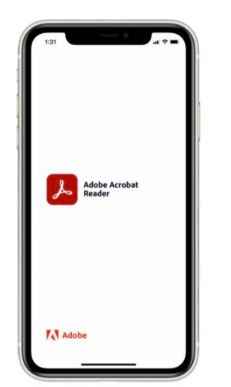
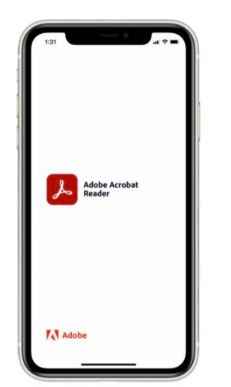
برنامج Adobe Acrobat Reader مجاني ، مما يعني أنك ستتمكن من الاستفادة من الميزات الرائعة بغض النظر عن وضعك المالي. تتوفر عمليات الشراء داخل التطبيق إذا كنت تريد إلغاء قفل الميزات المتميزة.
عرض قابل للتخصيص
سيساعدك هذا التطبيق في فتح ملفات PDF وعرضها بنقرة واحدة. إلى جانب سهولة العرض ، يمكنك البحث في ملف PDF عن كلمة أو عبارة معينة. علاوة على ذلك ، يمكنك التكبير والتصغير للعثور على العرض الأكثر راحة لعينيك.
يمكنك اختيار طريقة التمرير عبر المستندات عن طريق الاختيار بين وضعي “صفحة واحدة” أو “مستمر”. سيساعدك هذا في الحصول على التجربة التي تتوافق مع تفضيلاتك الشخصية!
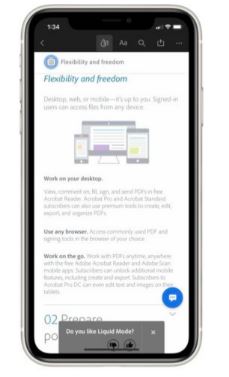
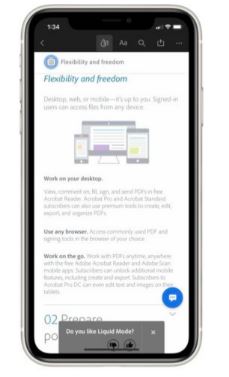
علق ملف PDF
باستخدام Adobe Acrobat Reader ، يمكنك مشاركة ملفات PDF مع الزملاء أو زملاء العمل أو الأساتذة والحصول على تعليقات فورية. يمكنك التعليق مباشرة على النص دون الذهاب إلى تطبيق آخر أو الاضطرار إلى إهدار الورق.
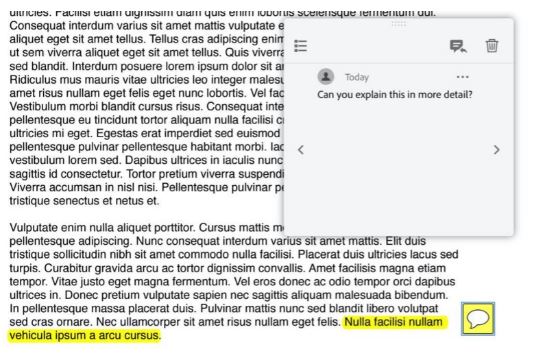
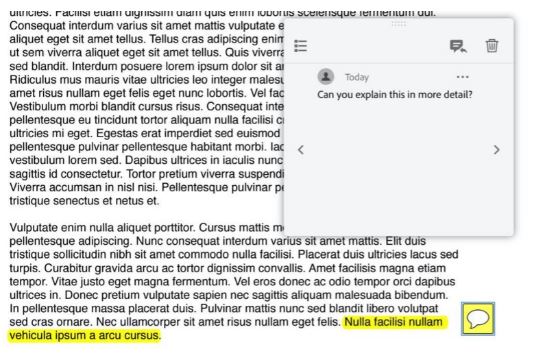
هل تريد إبراز ملاحظاتك؟ جرب الملاحظات المثبتة أو أدوات الرسم للفت الانتباه إلى تعليقاتك.
بالإضافة إلى ذلك ، يمكنك تمييز كلمة أو قسم من النص وترك ملاحظة قصيرة ، مثل “ماذا تقصد؟” أو “اختيار كلمة خاطئ” أو “شرح” أو اقتراحات أخرى لمساعدة زملائك على تحسين كتاباتهم. سيتمكن القراء من عرض التعليقات التوضيحية بسرعة والرد عليها في قسم التعليقات.
مشاركة ملف PDF
يعد Adobe Acrobat Reader رائعًا بشكل خاص للعمل التعاوني. يمكنك مشاركة المستندات مع زملائك لعرضها ومراجعتها والتوقيع عليها. ستتلقى إعلامات بالملفات التي شاركتها مع الآخرين ، مما يجعل من السهل البقاء على اطلاع بعملك وإدراك التغييرات التي تحدث في المستند.
املأ وتوقيع
برنامج Acrobat Reader رائع لملء النماذج والتوقيع عليها. كل ما عليك فعله هو كتابة النص في الحقول الفارغة. بعد ذلك ، ما عليك سوى استخدام Apple Pencil أو إصبعك للتوقيع الإلكتروني على مستندات PDF بأقل جهد ممكن.
مستندات المتجر
يتيح لك هذا التطبيق تخزين ملفات PDF الخاصة بك في نظام أساسي واحد آمن ويمكن الوصول إليه بسهولة. ما عليك سوى تسجيل الدخول إلى حساب Adobe Document Cloud لتخزين مستنداتك والوصول إلى ملفاتك عبر أجهزة متعددة في أي وقت تريده! إذا كنت تفضل العمل باستخدام النسخ الورقية ، فيمكنك طباعة المستندات مباشرة من جهازك بمساعدة Adobe Acrobat Reader.
وضع علامة على الملفات المهمة
إذا كانت لديك مستندات أو ملفات ذات أهمية كبيرة أو خضعت لتغييرات متكررة ، فيمكنك تخزينها في مجلد منفصل للوصول إليها بسرعة. قل وداعًا لاضطرارك إلى التمرير عبر جميع مستنداتك للعثور على المستند الذي تحتاجه. ما عليك سوى استخدام ميزة Star لتمييز المستندات المهمة عن البقية!
الوضع المظلم
يعد الوضع الداكن ميزة رائعة لتقليل الضغط على عينيك وتوفير القليل من عمر البطارية . نعتقد أنه يبدو رائعًا أيضًا.
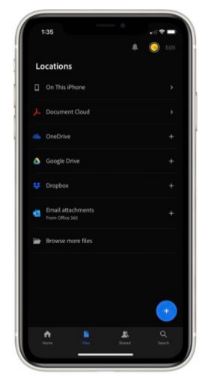
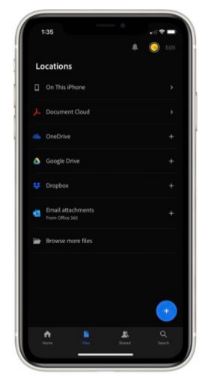
أفضل قارئ PDF لجهة خارجية لنظام التشغيل Mac
يعد PDF Reader Pro طرفًا ثالثًا رائعًا لنظام التشغيل Mac. مثل Adobe Acrobat Reader ، هناك نسخة مجانية ومدفوعة من هذا التطبيق.
على عكس بعض برامج قراءة ملفات Mac الأخرى ، يمكن لـ PDF Reader Pro التصدير إلى عدة أنواع مختلفة من الملفات بما في ذلك Word و PowerPoint و HTML و CSV.
النص إلى الكلام
يمكن لبرنامج PDF Reader Pro قراءة ملف PDF الخاص بك بصوت عالٍ بأكثر من أربعين لغة. يمكنك اختيار سرعة القراءة والجنس المفضل لديك للحصول على تجربة مثالية.
شروح شاملة
يوفر لك برنامج PDF Reader Pro الكثير من الطرق المختلفة للتعليق على المستند. انقر فوق الزر أدوات في القائمة للوصول إلى قلم التمييز وإدراج مربعات النص وإضافة الأشكال والمزيد.
يمكنك أيضًا إضافة علامات مائية وتغيير خلفية PDF داخل قسم المحرر .
تخصيص شريط الأدوات الخاص بك
إذا كانت هناك ميزات تستخدمها في أغلب الأحيان ، فيمكنك تخصيص شريط الأدوات وتسهيل الوصول إليها. ما عليك سوى النقر بإصبعين في أي مكان في شريط الأدوات والنقر فوق تخصيص عناصر التحكم .
سيعرض PDF Reader Pro جميع الأدوات التي يمكنك إضافتها إلى شريط الأدوات. حدد مفضلاتك ، ثم انقر فوق تم .
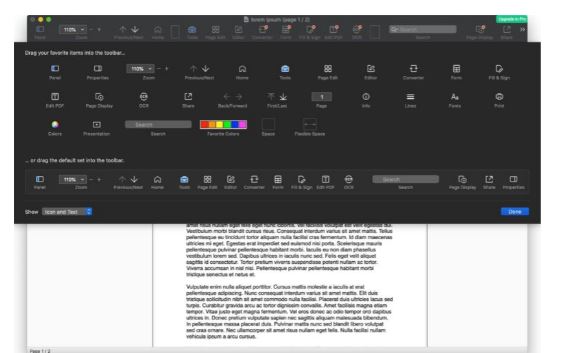
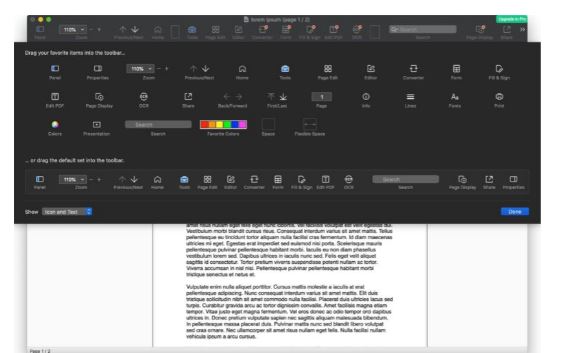
استمتع بقراءتك!
أنت الآن خبير في تطبيقات قارئ Apple PDF ولديك خيار رائع لجهازك. هل هناك أي تطبيقات أخرى لقراءة PDF تستمتع باستخدامها؟ اسمحوا لنا أن نعرف في قسم التعليقات في الأسفل!أتمنى ان تكونوا استفدتم من مقالتا أفضل تطبيق قارئ PDF من Apple في عام 2021